迅雷7是迅雷公司推出的標桿級下載管理軟件,憑借革命性的P2SP+多源加速技術創造了下載速度新紀錄。該軟件采用智能資源聚合算法,完美支持HTTP、FTP、BT、磁力鏈等全協議下載,通過云端加速與本地優化的協同工作,最高可實現10倍速率的下載提升。其突破性的"智能預加載"技術讓用戶享受"即點即看"的流暢體驗,配合動態帶寬調節和智能緩存機制,在極速下載時仍保持系統穩定運行。軟件集成三大核心優勢:軍工級安全檢測確保下載無憂,智能任務管理支持千任務并行,極簡交互界面帶來絲滑操作體驗,其創新的技術架構至今仍是下載領域的黃金標準。接下來就讓華軍小編為大家解答一下迅雷7怎么設置局域網共享以及迅雷7設置局域網共享的方法吧!
第一步
打開迅雷7主界面(無需登錄賬號),在右上角找到 方形工具圖標(或齒輪圖標、“迅雷”文字菜單),點擊后展開下拉菜單。
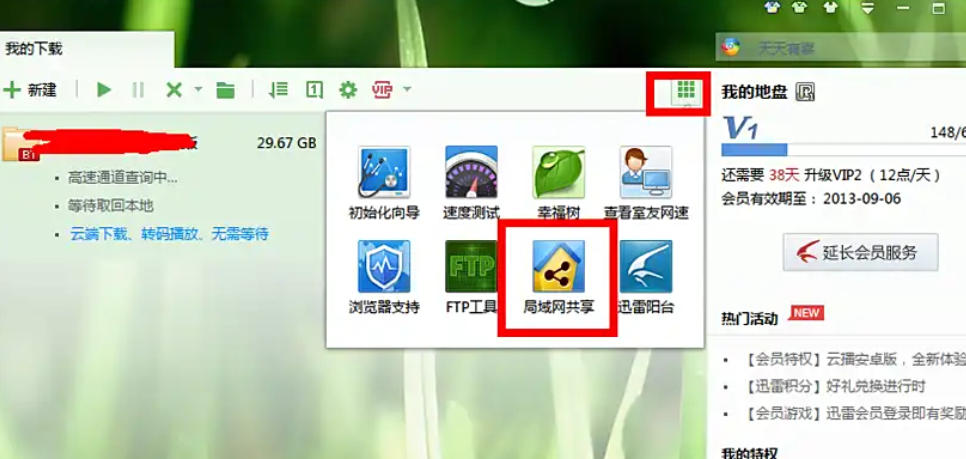
第二步
在菜單中查找 “局域網共享” 或 “FTP共享”(部分版本名稱不同),點擊后系統自動下載并安裝插件(耗時約1-2秒)。
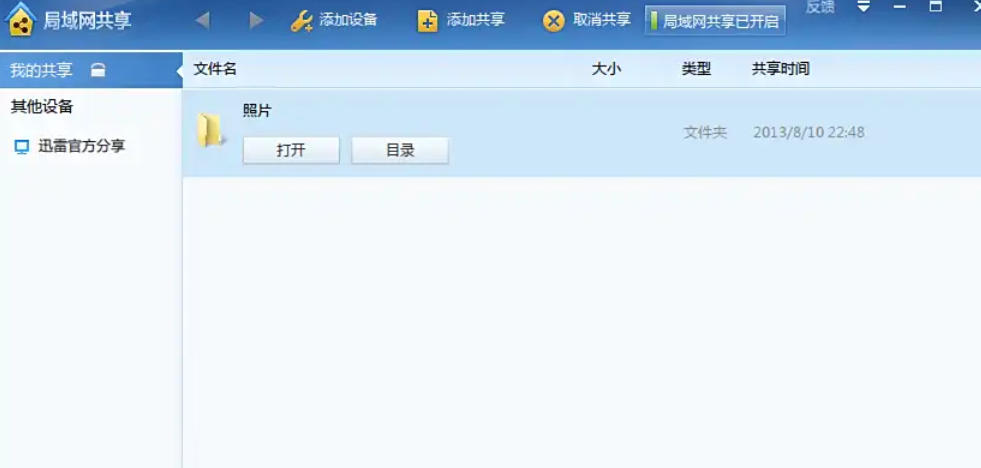
第三步
安裝完成后,彈出共享功能窗口,首次使用需設置 設備共享名稱(如“辦公室電腦”)和 訪問密碼(可選,但建議設置以保護隱私)。點擊 “確定” 保存基礎設置。
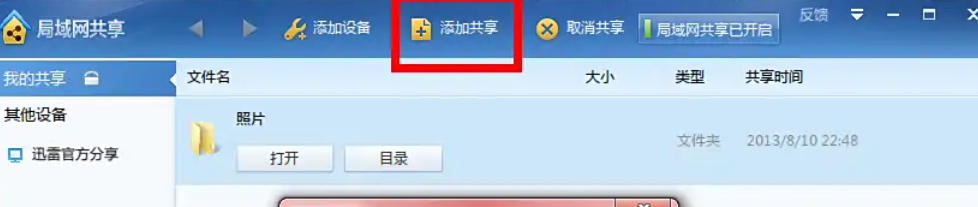
第四步
在共享窗口中,點擊 “添加共享” 或 “添加共享文件夾” 按鈕,彈出文件瀏覽對話框。
選擇需要共享的文件夾(可以是任意路徑,不限于下載目錄),點擊 “確定” 完成添加。
提示:共享文件夾圖標在資源管理器中會變更樣式(如變為藍色圖標),便于區分。
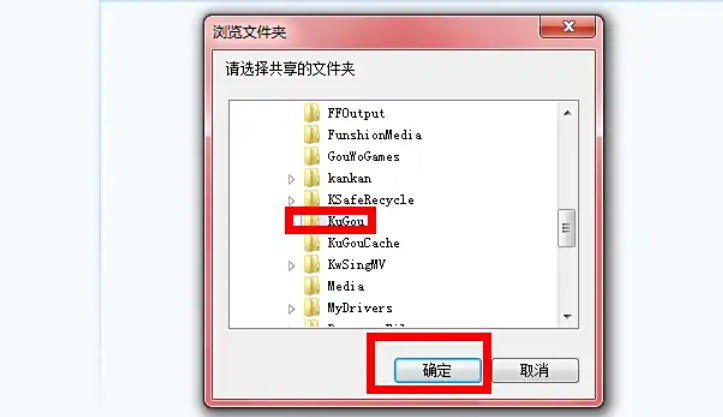
第五步
返回共享窗口,在 “我的共享” 欄中確認文件夾已顯示,并提示 “X個項目已成功共享至根目錄”。
若需移除共享,右鍵點擊文件夾選擇 “從‘我的共享’中移除”。
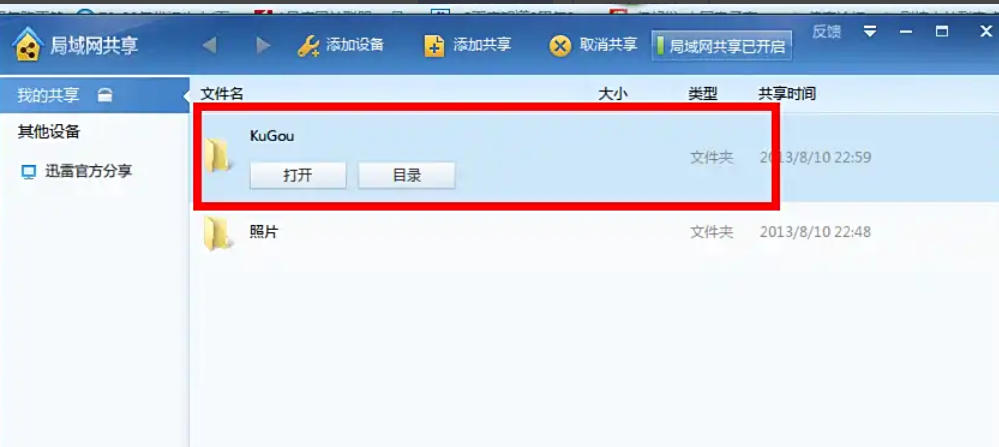
第六步
點擊共享窗口右下角的 “設備共享信息” 或 “網頁訪問地址”,系統自動生成一個 HTTP網址(如http://192.168.1.100:8080)和 二維碼。
復制網址或保存二維碼,通過局域網聊天工具(如微信、QQ)發送給其他用戶。
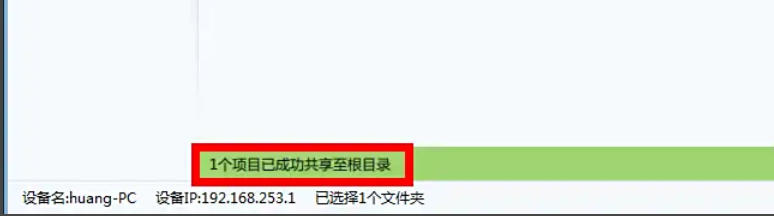
第七步
對方操作:在瀏覽器地址欄粘貼網址,或用手機掃描二維碼,輸入訪問密碼(若設置)后即可查看共享文件。
下載文件:在網頁中點擊文件或文件夾,選擇 “下載” 或 “下載整個文件夾”,文件將快速傳輸至本地(局域網速度可達10MB/s以上)。
以上就是華軍小編為您整理下迅雷7怎么設置局域網共享以及迅雷7設置局域網共享的方法啦,希望能幫到您!